اگر آپ جاننا چاہتے ہیں۔ Undo اور Redo کے لیے کی بورڈ شارٹ کٹ مائیکروسافٹ ورڈ، ایکسل، اور دیگر ونڈوز ایپلی کیشنز میں، اس پوسٹ کو پڑھیں۔ کی بورڈ شارٹ کٹ شاید ونڈوز کمپیوٹر پر ایکشن کرنے کا سب سے آسان طریقہ ہے۔ کی بورڈ شارٹ کٹ تیزی سے اور زیادہ مؤثر طریقے سے کام کرنے میں ہماری مدد کرتے ہیں۔ جب ہم ماؤس کے بجائے کی بورڈ استعمال کرتے ہیں، تو ہم زیادہ درستگی کے ساتھ متعدد کاموں کو پورا کر سکتے ہیں۔ لہٰذا، کی بورڈ شارٹ کٹ نہ صرف ہمارا وقت بچاتے ہیں بلکہ کام پر زیادہ نتیجہ خیز بننے میں بھی ہماری مدد کرتے ہیں۔

اگر آپ ابتدائی ہیں، تو بہت کچھ ہیں۔ شروع کرنے کے لیے کی بورڈ شارٹ کٹس . اس پوسٹ میں، ہم آپ کو Windows 11/10 PC پر Undo اور Redo کے لیے کی بورڈ شارٹ کٹس سے متعارف کراتے ہیں۔
اس سے پہلے کہ ہم اس بات پر بحث کریں کہ آپ اپنے کی بورڈ کا استعمال کرتے ہوئے کیسے کالعدم یا دوبارہ کر سکتے ہیں، آئیے پہلے یہ سمجھیں کہ یہ کمانڈز کیا کام کرتی ہیں۔
ونڈوز 10 سینٹر ٹاسک بار شبیہیں
'Undo' کمانڈ کو کسی ایکشن کو کالعدم کرنے کے لیے استعمال کیا جا سکتا ہے اور 'Redo' کمانڈ کا استعمال ونڈوز پی سی پر کسی رد عمل کو دوبارہ کرنے کے لیے کیا جا سکتا ہے۔ دوسرے الفاظ میں، Undo کمانڈ چیزوں کو ان کی سابقہ حالت میں بحال کرکے آخری کارروائی کو ریورس کرنے میں آپ کی مدد کرتا ہے۔ Redo کمانڈ بالکل برعکس کرتا ہے۔ یہ اس کارروائی کو الٹ دیتا ہے جسے آپ نے کالعدم کیا ہے۔ لہذا بنیادی طور پر Undo کمانڈ کا استعمال چیزوں کو ٹھیک کرنے کے لیے کیا جاتا ہے، جب کہ Redo کمانڈ کو Undo کو ٹھیک کرنے کے لیے استعمال کیا جاتا ہے، اگر آپ اپنا خیال بدل لیتے ہیں۔
کروم سیاہ کیوں ہے؟
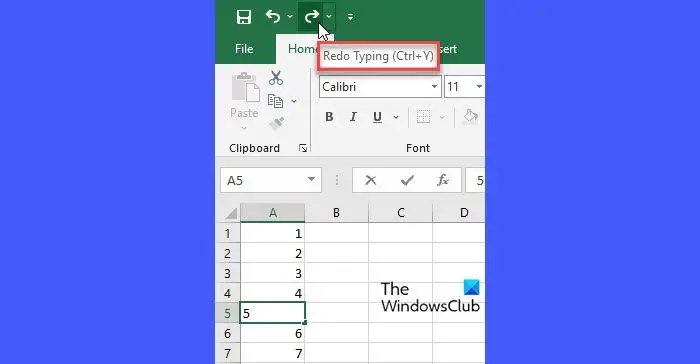
مثال کے طور پر، اگر آپ نے ونڈوز پی سی پر کچھ ٹائپ کرتے وقت کچھ ٹیکسٹ حذف کر دیا ہے، تو آپ Undo کمانڈ کا استعمال کر کے متن کو واپس لا سکتے ہیں۔ اگر آپ دوبارہ متن کو حذف کرنا چاہتے ہیں، تو آپ Redo کمانڈ استعمال کر سکتے ہیں۔
کسی ایپلیکیشن کے فوری رسائی ٹول بار میں انڈو/ریڈو آئیکنز (بائیں طرف اشارہ کرنے والا تیر اور دائیں طرف اشارہ کرنے والا تیر) پر کلک کرکے Undo اور Redo ایکشن آسانی سے انجام دیا جا سکتا ہے۔ تاہم، کی بورڈ شارٹ کٹس موجود ہیں جو ونڈوز کے ذریعہ ان کمانڈز کے ساتھ وابستہ ہیں۔
Undo اور Redo کے لیے کی بورڈ شارٹ کٹ کیا ہے؟
- اگر آپ چاہتے ہیں کالعدم ایک کارروائی، آپ دبا سکتے ہیں Ctrl+Z
- اگر آپ چاہتے ہیں دوبارہ کریں۔ ایک کارروائی، آپ دبا سکتے ہیں Ctrl+Y .
یہ Undo اور Redo کے لیے عالمی طور پر منظور شدہ کی بورڈ شارٹ کٹس ہیں۔ تاہم، چند ونڈوز ایپلی کیشنز بھی سپورٹ کرتی ہیں۔ Alt+Backspace کے لیے کالعدم اور Ctrl+Shift+Z کے لیے دوبارہ کریں۔ .
تحفظ کے نظام کو چالو کریں
تقریباً تمام ونڈوز ایپلیکیشنز کم از کم 1-اسٹیپ انڈو کو سپورٹ کرتی ہیں۔ تاہم، کچھ ایپلیکیشنز آپ کو چیزوں کو وقت کے ایک خاص مقام پر واپس لے جانے کے لیے متعدد بار انڈو کرنے کی اجازت دیتی ہیں۔
مثال کے طور پر، آپ کر سکتے ہیں۔ آخری 100 آپریشنز کو کالعدم کریں۔ مائیکروسافٹ ایکسل میں آخری 100 تبدیلیوں کو ٹریک کرنے کے لیے۔ کئی قدم پیچھے جانے کے لیے، Ctrl+Z ہاٹکی کو دباتے اور جاری کرتے رہیں۔
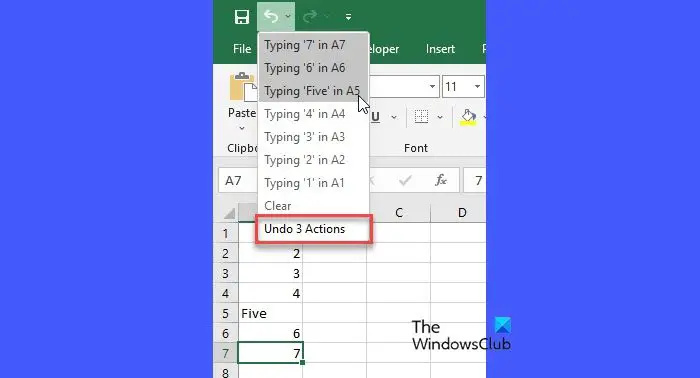
مجھے امید ہے اس سے مدد ملے گی.
پڑھیں: ایکسل میں انڈو لیولز کی تعداد کو کیسے تبدیل کیا جائے۔ .
Redo کے لیے کی بورڈ شارٹ کٹ کیا ہے؟
Ctrl+Y ونڈوز میں Redo کمانڈ کے لیے سب سے مشہور کی بورڈ شارٹ کٹ ہے۔ آپ اس شارٹ کٹ کا استعمال ایک کالعدم کارروائی کو دوبارہ کرنے کے لیے کر سکتے ہیں۔ تاہم، تمام ایپلیکیشنز Redo کمانڈ کو سپورٹ نہیں کرتی ہیں۔ اس کے علاوہ، کچھ ایپلی کیشنز جیسے ایڈوب فوٹوشاپ کا استعمال کرتے ہوئے سپورٹ Ctrl+Shift+Z یا F4 یا F-Lock/Fn+F4 Redo کمانڈ کے لیے۔ یہ پوسٹ آپ کو دکھائے گی۔ فوٹوشاپ میں تبدیلیوں کو کیسے کالعدم اور دوبارہ کریں۔
گروپ پالیسی کے نتائج چیک کریں
کیا Undo کے لیے کی بورڈ شارٹ کٹ ہے؟
جی ہاں. ونڈوز ایپلیکیشن میں ایکشن کو کالعدم کرنے کے لیے، استعمال کریں۔ Ctrl+Z کی بورڈ شارٹ کٹ. 'Ctrl' کلید کو دبائیں اور تھامیں اور پھر 'Z' کی کو دبائیں۔ تبدیلیاں ختم ہونے کے بعد، دونوں چابیاں جاری کریں۔ متعدد مراحل کو کالعدم کرنے کے لیے Ctrl+Z کو دباتے اور جاری کرتے رہیں۔ آپ بھی استعمال کر سکتے ہیں۔ Alt+Backspace ونڈوز کی چند ایپلی کیشنز، جیسے مائیکروسافٹ ورڈ اور پاورپوائنٹ میں اقدامات کو کالعدم کرنے کے لیے۔
اگلا پڑھیں: ونڈوز میں کی بورڈ شارٹ کٹ کے ساتھ فولڈر کیسے کھولیں۔ .












![ہیلو لامحدود پیکٹ کے نقصان کا مسئلہ [فکسڈ]](https://prankmike.com/img/games/95/halo-infinite-packet-loss-issue-fixed-1.png)

